平时大家在使用苹果手机的时候,相信很多人都会用到主屏幕按钮,而主屏幕按钮的点按速度,我们是可以自己进行相应的设置。那么,苹果iPhone手机主屏幕按钮的点按速度怎么设置?

工具/原料
手机版本:苹果iPhone 8
系统版本:iOS 12.4
苹果iPhone手机主屏幕按钮的点按速度怎么设置?
1、我们在苹果手机上找到设置图标,点击打开

2、在打开的设置页面中,点击通用选项
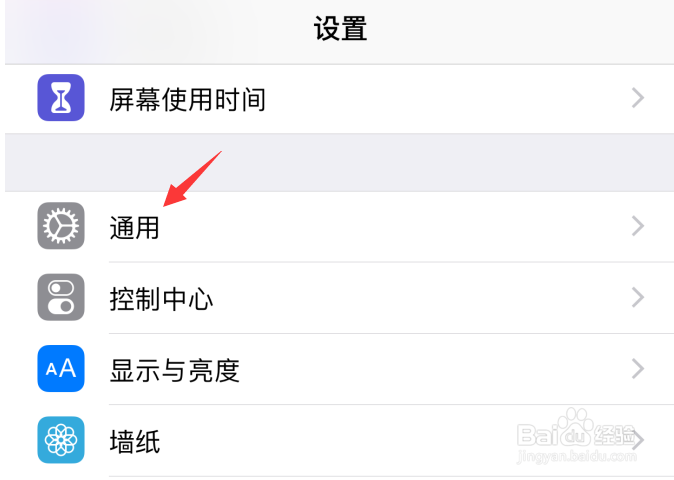
3、在通用设置页面中,点击打开辅助功能

4、进入苹果手机辅助功能设置页面,点击打开主屏幕按钮选项

5、在打开的页面中,点击选择想要的点按速度模式即可

6、这样苹果手机主屏幕按钮的点按速度就被设置完成了

